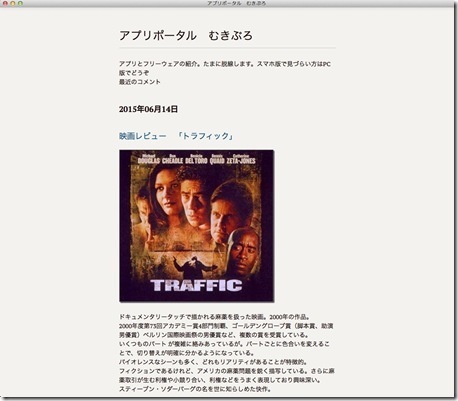メカニカルキーボード「FILCO Majestouch MINILA Air US67キー 赤軸」のレビュー
はじめに
僕はキーボードをよく使う。
こうやってレビューを書いたり、エッセイを書いたりと、何かとライティングの作業をするからだ。
そんな僕のお気に入りのキーボードは「FILCO Majestouch MINILA US67キー 赤軸」である。
US配列のキーボードで、Win、Mac兼用、2種までペアリングでき る。
コンパクトで持ち運びさえ可能
FILCOは日本メーカーである。製造はIT製品の得意な台湾性。 キーはCherry赤軸と、伝統のある軽快な打鍵感だ。
それより素晴らしいのは、コンパクトだという点である。
例えばiPadと持ち運んでもよい。 打鍵音はそれなりにカチカチするので、そういった部分に気を取られなければとても快適にタイプできるだろう。

FILCO Majestouch MINILA US67キー 赤軸 FFKB67MRL/EB
- 出版社/メーカー: ダイヤテック
- 発売日: 2013/02/27
- メディア: エレクトロニクス
- この商品を含むブログを見る
デスクスペースの自由度を高める
コンパクトなBluetoothキーボードなので、デスクの上からすぐに移動できて、利便性は抜群だ。
最後に
短いレビューになった。
しかし、本当に使いやすい。
コンパクトなBluetoothキーボードをさがしていて、堅牢なものを求めるなら、マジェスタッチミニラに決まりだ。
青軸もあるので、カチカチした打鍵を求めるなら青軸はオススメだ。

FILCO Majestouch MINILA Air Bluetooth3.0 CHERRY MX青軸メカニカルキーボード 日本語かなナシ 6-keyR ブラック FFBT68MC/NBSHK
- 出版社/メーカー: FILCO
- 発売日: 2018/06/25
- メディア: Personal Computers
- この商品を含むブログを見る
Oculus Goを即日に売った話
はじめに
前評判を越える高さで評価されているOculus Go。検索をすると大絶賛の声ばかりである。
「未知なる一面が開ける」「次世代の体験」「職場の同僚にかけさせている」などなど、
そんなにも魅力のあるものかと、驚いている。
僕は1日目で売り払う決心がついた。
正直言えば無駄遣いだったと思う。
その理由や使用感想をこれから述べる。
Bose Sound Sport Free Wireless Feadphones のレビュー
はじめに
今回はイエローを購入した。BOSEが満を辞して発売したトゥルーワイヤレスイヤホン「BOSE Free SoundSport」気になっている方は多い。
今回は購入後3ヶ月使用してみての印象を述べる。
主な仕様
- StayHear + Sport チップ
- 音量に合わせて変化するイコライザー
- 防滴仕様 IPX4
- 1回の充電で5時間、ケースで2回分充電、約10時間、15分の急速充電で45分間の使用
高級イヤホンとまではいかない価格帯だが
本イヤホンは価格が約¥29,000とトゥルーワイヤレスイヤホンの部類では高めの価格帯だ。
しかしオーディオの世界では安い部類のイヤホンである。
例えばアイススケートの羽生結弦君が愛用していることで有名なSHUREのイヤホンは倍以上の価格のものがある。
完全ワイヤレスということもふまえて、音質の点では「普通」といった印象を購入前に受けていた。
BOSEクオリティの本気を感じるサウンドクオリティ
ところが、実際に聴いていると、無線とは思えない素晴らしいサウンドが待っていた。
バランスのいい音域と、柔らかくて力強い低音の表現。
音量も十分で小さな本体からは想像できない迫力だ。
その代わり、音量を最大にすると明確に音漏れする。騒がしいところで使うのであればいいが、図書館などの静かな場所では音量を絞る必要がある。
失くしても安心 追跡機能「FIND MY BUDS」
なんと本イヤホンにはGPSによる位置情報記憶機能が搭載されている。
専用のアプリで設定する必要があるのだが、この機能があるだけで安心する。
というのは、トゥルーワイヤレスイヤホンは耳の形状にフィットして脱着する仕組みになっている。
本イヤホンの場合、くるっと回して耳に引っ掛けて装着する。スマートでフィット感も良いのだが、いかんせん外れやすい。腕が少しでも触れると「ポロり」と落ちてしまう。
ポケットに裸で入れておいたら存在を忘れるくらいに小さい。
そう、完全ワイヤレスイヤホンは失くしやすいのだ。
そういった点をしっかり把握して、追跡機能をつけたBOSEは素晴らしいと言える。
完全ワイヤレスの欠点である遅延は大きい
完全ワイヤレスイヤホンは音の遅延が発生する。動画などを見ていると音声がズレる現象だ。
本イヤホンも例外なく遅延が発生する。非常に気になるだろう。
動画鑑賞、ゲームでは使い物にならない。それくらいにハッキリと遅延する。0.2秒ほど遅れると感じる。
なので音楽鑑賞専用のイヤホンと考えておいたほうがよい。
ちなみに遅延が少ないイヤホンはアップルのうどんイヤホンとされている。
さいごに
本イヤホンの音のクオリティは本物で、価格に見合ったものだといえる。
しかし、¥29,000の価格なので当然といえばそうだ。なので「絶対に買い」「コスパ最強」とはならない。
音にこだわりがある方や、普段からイヤホンを使う頻度が高い方にはオススメできる。
音楽を聴くということは、現代では何気ないことに感じる。しかし、ひと昔前までは、生で聴くしかなかったのだ。実はとても素敵で、高尚な時間なのである。
音楽をもっとよい音で聴ければ、より音楽の発する芸術に触れることができる。
その先には、価格に見合った体験が待っているだろう。

Bose SoundSport Free wireless headphones 完全ワイヤレスイヤホン ミッドナイトブルー/イエローシトロン【国内正規品】
- 出版社/メーカー: BOSE
- 発売日: 2017/11/23
- メディア: エレクトロニクス
- この商品を含むブログを見る
Amazon Echoの招待メールが来た
招待が来た日から4日間でないと買えないという厳しい制限がかかっていた。
ぼくはすぐにポチッとな。
明日には届きそうなので、いろいろ試してみよう。

Amazon Echo (Newモデル)、チャコール (ファブリック)
- 出版社/メーカー: Amazon
- 発売日: 2017/11/15
- メディア: エレクトロニクス
- この商品を含むブログ (2件) を見る
Razer Mechanical Keyboard Case for iPad Pro[12.9 in]を輸入した。ファーストインプレッションレビュー
Razerがゲーミングじゃないキーボードを出す?
ふいにネットから情報が流れてきた。僕はパソコンの入力装置であるキーボードのファンであり、コレクターである。
とはいえ、金欠なので買っては売ってを繰り返して来たので、お気に入りのものしか普段は使っていない。
お気に入りのキーボードはCherryの赤軸キーボードである。CorsairのK65。キートップが浮いているようなデザインが僕を魅了している。
世界初の薄型メカニカルキーボード
Razerが出すiPad Pro用のキーボードは世界でも唯一の薄型のメカニカルキーボードだった。これがただのパンタグラフキーボードだったら僕は買わなかっただろう。
iPadというモバイル機器において、打鍵音の大きいメカニカルキーボードを合わせてきた。そしてキートップの構造はいままでに見たことのない薄型である。Razer Ultra-Low-Profile Mechanical Switchと呼ばれるこのキーボードは「見た目はパンタグラフ、打鍵感はメカニカル」という新次元のデバイスだ。
ゲーミングデバイスではない。しかしRazerのこだわりは随所に出ている
では箱から見ていこう。

箱は長方形をしていてマグネット式になっており、横に開くようになっている。
もちろん、封はしてある。閉じてあるテープを剥がせば、横に開くというわけだ。
ずっしりと重い
第一印象は「重い」ということだ。キーボードはよく軽量化されているものの、ケースと一体化しているメタルキックスタンドがガッチリとした作りで重量をとっている。

キックスタンドにはRazerのロゴが控えめに刻印されている(いつもはド派手なフォントだけど、大人しい整ったフォントである)
フィッティングは良好
気になるiPadとのフィット感だが、今まで使ってきたケースの中で1番しっかりとしている感触をうけた。このあたり精巧にできている。1mmのズレも許さないぞ!というような厳しい品質へのこだわりがあるのだろう。

フルピッチのキーボードとガッシリとした重さから、ほとんどモバイルパソコンと変わらない安定感を得られる。
薄型メカニカルキーボードの打鍵感はどうか
キーボード荷重は70gである。
まずはCherry軸の各色キーボードの荷重をみてみよう。
- 黒軸(60g)
- 赤軸(45g)
- 茶軸(45g)
- 青軸(40g)
つまり、70gというのはけっこう重いということだ。黒軸を触ったことのある方は、その重さにびっくりした覚えがあるだろう。それ以上である。
しかし、それは数字のトリックというものかもしれない。
実際にタイピングしてみると、今まで使ったことのあるパンタグラフキーボードのなかでは、ぶっちぎりの打鍵感を感じさせてくれた。
ストロークの短さが大きく関係しているのだろう。
抜群に使用感はいい。これは断言しよう。
まさしくメカニカルキーボードだ!
各キー1つ1つに内臓された20段階の調節が可能なLEDバックライト
これは光ものを得意としているRazerとしては外せないところだ。20段階という細かな調整が可能な背面バックライトは清々しいほど白く光る。MacBookの背面バックライトなんて目じゃない光量だ。白く強く光る。
ゲーミングデバイスによく使われている虹色カラーのバックライトではない。しかし、そもそもフォーカスが一般用途に仮定されているのだから当たり前だ。
ビジネスマンや学生が背面を緑色に光らせてキータイプしていたら嫌な気分である。

他の薄型キーボードと比べてどうだろうか
僕は3年間MacBook Airを愛用してきたのだが、最近はMacBook9.1に乗り換えた。
MacBook 12インチモデルは2016年モデルになって実用的なバッテリー持続時間を得たからだ。デザインは好きだったのだけれど、バッテリーがネックとなって換えられずにいた。
MacBook 12inは、キーボードは「バタフライキーボード」といってAppleオリジナルの世界最薄のキーボードとなっている。
MacBook Air(又はPro)のパンタグラフキーボードは質は良いし、耐久性も申し分ない。
MacBook 12inのバタフライキーボードも流石にApple製品だけあって使いやすい。最新のテクノロジーが使われているのが実感できる。
苦言を述べるとすれば、世界最薄なのだから、もう少し静音にできなかったものかと時に思うくらいだ。クリック音は他のMacBookシリーズとあまり変わらない。
Razer Ultra-Low-Profile Mechanical Switchは打鍵感は最高で、音は明らかに大きい。メカニカルキーボードらしいクリック音が響く。
しかし、これが実に上品な音なのである。
高級感を感じさせてくれるというか、あまり「うるさい」という不快な音ではないと感じる。
一般的なメカニカルキーボードとは数段違った控えめのクリック音になっていて、ストロークが短い分底打ちの「カンッ!」とした音はなく、カチャカチャとしている程度だ。
そして音は気持ちを盛り上げてくれる。
キーボードは分離して、縦置きに対応する
実はこのキーボードはケース一体型ではない。別々に分離するようになっている。普段はマグネットによって適切な位置にくっついている。
マグネットは簡単に外せるようになっており(落ちたりはしないのでご安心を)これによってタイピングポジションを自由自在に変えることが可能となっている。
スマートコネクトを採用しなかったのはRazerらしい遊びゴコロが生きているのだろう。
IPadを高い台へ置けば、モバイルパソコンにおいて「健康に悪い」とされている「首を曲げて腰を丸めてディスプレイを覗きこむという。腰と首に負担のかかる姿勢から開放される。
さらに、キックスタンドをたたんでしまえばフラットなタブレットになる。そのため、別途でスタンドを用意すれば、縦置きでの使用が可能になる。

Ankerのスタンドで縦に置いているところ。
ベストセラーのスタンドだが、12.9インチのiPad Proを支えるには少々力不足だ。バランスがイマイチ。慎重に扱えばよいのかもしれない。

Anker® タブレット用スタンド 角度調整可能 iPad・iPad mini・Nexus 7等に最適【18ヶ月保証】 77ANSTAND-SA
- 出版社/メーカー: Anker
- メディア: エレクトロニクス
- この商品を含むブログを見る
Macで使えるという利点が光る
最後に忘れてはならないのは「Macの外付けキーボードとして使用できる」点だ。
iPadのキーボードはほぼMacにも対応している。
本キーボードも例のごとく、Macでの動作確認をとることができた。
ただ、FnキーがないのでESCキーがない。そして最上段のキーはiPadに最適化されているためにファンクション機能(F1、F2…等)の機能はない。
なので実質はUS配列の64Keyキーボードになる。
「それじゃあ使えないじゃないか」
という声が上がりそうなものだが、Macはパソコンである。変態配列のキーボードも使えるようにしてくれる便利なフリーウェアがあるのだ。
「Karabiner」というフリーウェアだ。
これを使えばESCキーは無くても、ファンクションキーもなくても大丈夫。
僕はOptionキーと数字キー同時押しでファンクションキーが動作するようにしてある。
ESCキーは数字の5と6を同時押し。
お好みで設定すればいい。
MacのUS配列でメカニカルキーボード、そして美しい背面バックライトのパンタグラフという存在感
Mac用のキーボードといえば、純正にならってパンタグラフのものばかりだった。
FilcoがMajestouchシリーズでメカニカルキーボードを出していたのだけれど、それも随分昔で、いまさら手に入れても使いものにならないだろう。
あえて正統派のメカニカルキーボードをiPad Proで使うのであれば「Filco Majestouch MINILA Air (Bluetoothモデル)」だろう。US配列を忘れずにチョイスしたい。
刻印や配列はWindows準拠。そして67キーという変態キーボードだ。
これはこれで面白い。
軸はうるさくない茶軸が無難だ。赤軸や黒軸でもいいが、青軸は外で使えないのでやめたほうがいい。
さいごに
ここまでつらつらと書いてきた。僕の満足度がいくらかは伝わっただろう。
価格設定はおよそ¥18,000と、決して安くない品物だ。
しかし、Razerのフラッグシップモデルのキーボードで粗悪なものがいままであっただろうか?
BlackWidow Chroma と肩を並べる価格帯のキーボードである。
それはそれだけの価値があるさ、と言いたい。
僕は実感した。
新しいコンセプトのパンタグラフ x メカニカルという発想も見事に達成している。
これからRazer Mechanical Keyboard Case for iPad Proでタイピングをするのが楽しみだ。
おもいっきり使い倒してやろうと思っている。
iOS9で追加された外部キーボードのショートカット一覧
iOS9で進化したキーボードショートカット
iOS9で外付けキーボードのショートカットキーが追加されました。
今回はキーボードショートカットの一覧を紹介します。
共通
- タスク切り替え command + tab
- 文字種切り替え Shift + command + space
- 検索 command + Space
- 全選択 command + A
- コピー command + C
- ペースト command + V
- undo command + Z
- redo shift + command + Z
- カーソルを先頭に移動 command + ←
- カーソルを末尾に移動 command + →
Safari
- ページを再読み込み command + R
- ページ内検索 command + F
- ブックマークを開く command + L
- 新規タブ command + T
- タブを閉じる command + W
- 次のタブを表示 control + tab
- 前のタブを表示 control + shift + tab
- 戻る command + [
- リーダーを表示 command + shift + R
さいごに
AppleはSurfaceの対抗になるべく、iOS9にてショートカットキーを追加してきました。
これによって格段に使用感がよくなることは明白で、今後発表が予定されている。iPad Proに影響を与えそうです。
Proの12.9インチの大画面だと、外付けキーボードもフルピッチのものが使えますから、タッチパネルのMacBookを操作しているような感覚になりますね。
IOS9の進化を味わいたいなら、iPad Air 2がオススメですよ。Air 2でしかマルチタスクには対応していないですから。
これからもiPadからは目が離せませんね!
FireFox URLバーアドレスバー メニューバーを非表示にするアドオン
このアドオン、仕事の時コッソリウェブを見るときにすごく便利です。
Evernote Clearly
と組み合わせることでまるでテキストデータを開いているかのように見えます。
上画像参照。
仕事中こっそりとWebブラウジングするときに用意しておきたいアドオンですね。